Stellen Sie sich das folgende Szenario vor:
Sie sind verantwortlich für sicherheitsrelevante oder geschützte Daten, beispielweise Vorstandgehälter, Expansionspläne für die kommenden Jahre, medizinische Daten von Patienten oder ähnliches. Daher wurde auf Ihrem Server ein Verzeichnis eingerichtet, auf das nur Sie Zugriff haben. Das ist also sicher!
Nun öffnen Sie eine Datei vom Server auf Ihrem Notebook, etwa mit Excel, und arbeiten damit. Sie speichern sie wieder im geschützten Serverbereich und beenden Excel.
Endlich Feierabend, Sie nehmen Ihr Notebook mit nach Hause, dann passiert es: auf der Fahrt wird es aus dem Auto gestohlen oder sie verlieren es in der U-Bahn. Schade um die Hardware aber die ist ersetzbar. Zum Glück haben Sie die Daten nur auf dem Server gespeichert.
Sicher? Nein!
Excel legt – dankenswerterweise! – in vordefinierten Intervallen Zwischenstände der bearbeiteten Dateien lokal (!) als temporäre Kopie ab. Mir hat das schon manchmal geholfen, eine defekte Datei wieder zu retten. Leider werden diese temporären Dateien aber nicht sofort gelöscht!
Sehen Sie selbst nach: gehen Sie im Explorer in der Adressleiste %appdata% als Verzeichnis ein (sie werden damit in Ihr Verzeichnis mit den Applikationsdaten geführt, das ist meist C:\Users\IhrLogin\AppData\Roaming), gehen Sie dann ins Verzeichnis Microsoft, dann auf EXCEL und schauen Sie, welche Dateien Sie zuletzt bearbeitet haben! Hier stehen temporäre Kopien Ihrer zuletzt bearbeiteten Dateien!!!
Bei mir sieht das so aus:
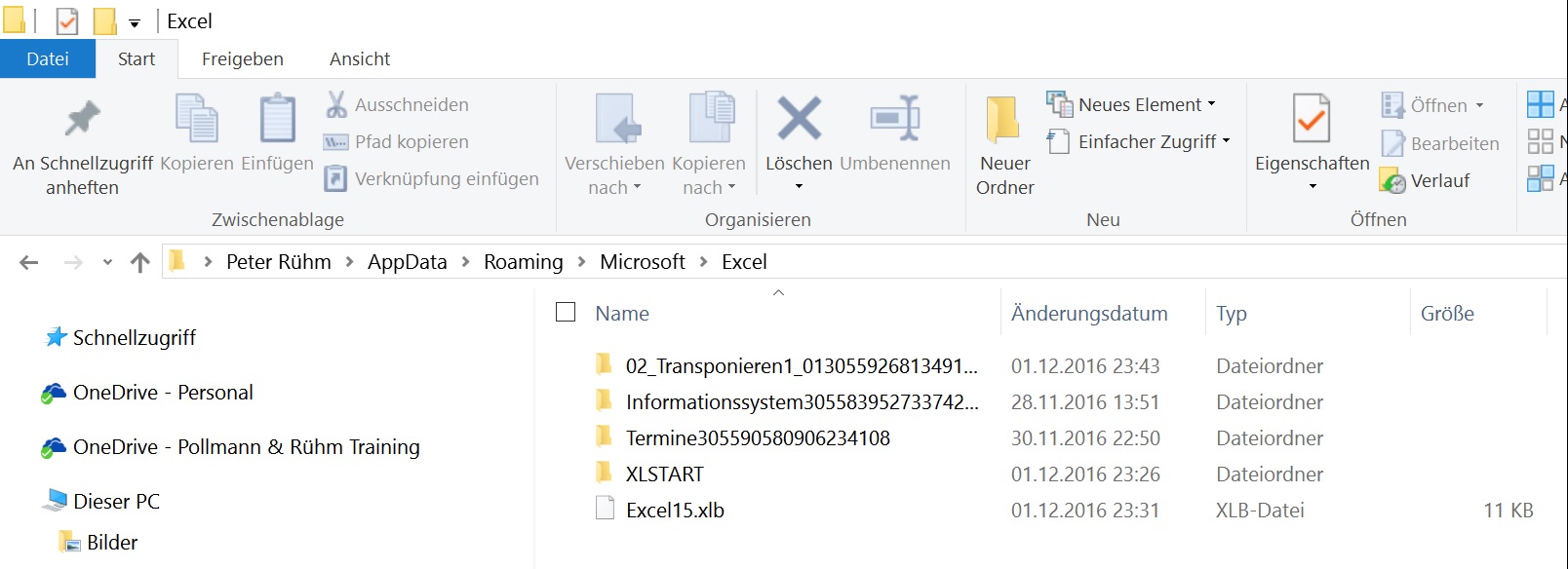
Das Problem ist hier: eine Kopie der Datei!

Nun ist der Schutz durch das Windows-Passwort leider sehr schwach – ein Schulkind schafft es, dank Google und Chip.de, einen Bootstick zu erstellen, mit dem Ihr Rechner unter Linux gestartet werden kann – ohne jeglichen Schutz! Der einzige wirklich sichere Schutz ist hier eine komplette Verschlüsselung der Festplatte. Ein Unterbinden des Bootens von der Festplatte hilft zwar schon fürs erste, aber wenn die Platte physisch ausgebaut werden kann, kann man auch hier Zugriff bekommen.
Nun kann von Ihrer IT-Abteilung eingestellt werden, dass diese temporären Sicherungen beim Herunterfahren oder Abmelden gelöscht werden. Was aber, wenn Sie – wie mein geschätzter Geschäftspartner 🙂 – ihr Notebook normalerweise nicht herunterfahren, sondern nur in den Ruhezustand versetzen? Wieder Pech gehabt: die Temp-Kopien bleiben bestehen!
Alternativ können Sie das Speichern der sog. Autowiederherstellungsinformationen unterbinden:
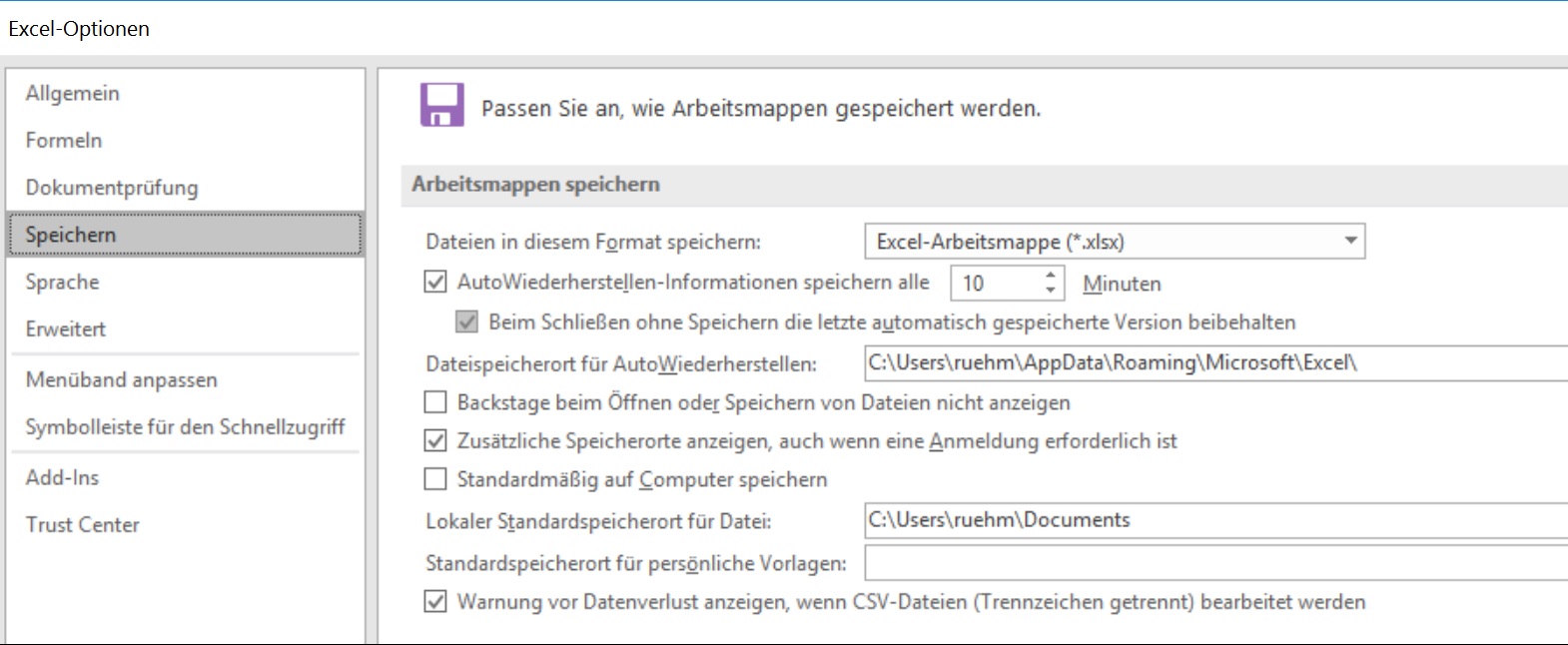
Die sicherste Methode: manuell Löschen! Geben Sie %appdata% im Explorer ein, gehen Sie dann ins Verzeichnis Microsoft und dann in EXCEL, und löschen Sie die Kopien manuell heraus! Bitte danach auch aus dem Papierkorb löschen!
Eine kleine Lücke in der Sicherheit, ja. Aber immerhin eine Lücke. Eine Kette ist allerdings so schwach, wie ihr schwächstes Glied… Achten Sie also bitte unbedingt selbst auf Ihre Temp-Dateien! Am Besten lassen Sie sich aber Ihr Notebook nicht klauen 🙂
Wenn Ihnen dieser Beitrag gefallen hat, dann teilen Sie ihn gerne. Falls Sie Anmerkungen haben, schreiben Sie bitte einen Kommentar, oder senden Sie mir eine Mail an info@prt.de.




